Labels helfen euch, Prozesse, Aufgaben und Dossiers zu organisieren. Beispiele für den Einsatz von Labels sind:
- Priorisieren: Erstellt und nutzt Labels für „Prio sehr hoch“ oder „Prio mittel“ damit alle wissen, an welchen Themen gerade mit Hochdruck gearbeitet werden soll.
- Status: Erstellt und nutzt Labels wie „Erstansprache“, „Einsteiger“ und „Power-User“, damit alle den aktuellen Status eines Projektes oder eines Kunden schnell erkennen
- Gruppieren: Ihr habe viele Aufgaben, Prozese und Dossiers die sich alle um ein großes Thema wie „Produktlaunch“ drehen – mit dem Label könnt ihr alles rund um den Launch gruppieren.
- Kategorisieren: Ihr habt Kunden, die ihr besonders intensiv betreuen wollt. Dann lohnt sich ein Label für die Kategorie „Goldkunde“ das für die Prozesse mit diesem Kunden genutzt wird.
Labels werden in samarbeid vielfältig in Boards genutzt.
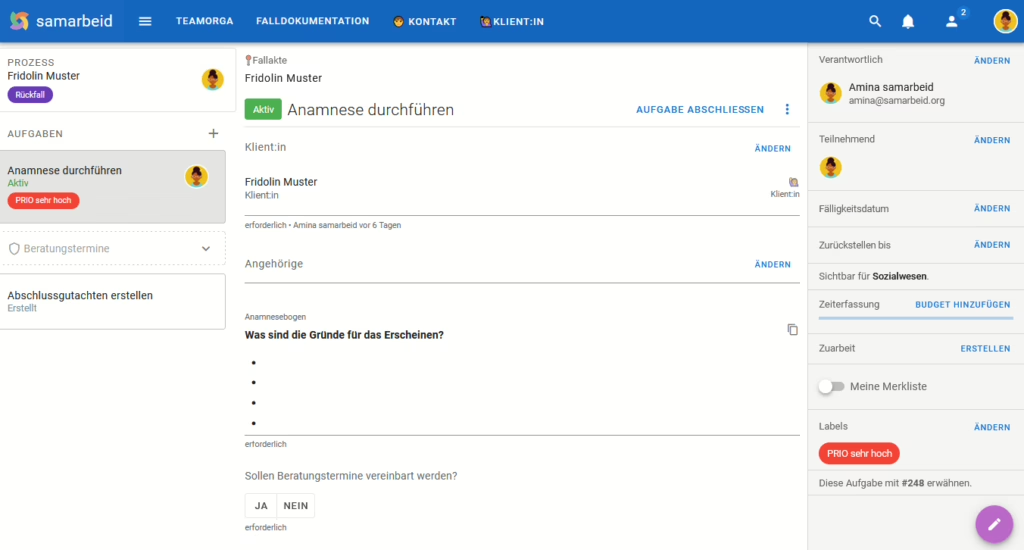
Inhalt
Label nutzen
Alle Aufgaben, Prozessen und Dossiers können Labels haben. In der Abbildung unten siehst du, wie Labels in Dossiers angezeigt werden. Wenn du auf ein Label klickst, dann kommst du zur Liste aller Dossiers (oder Aufgaben), die dieses Label haben.
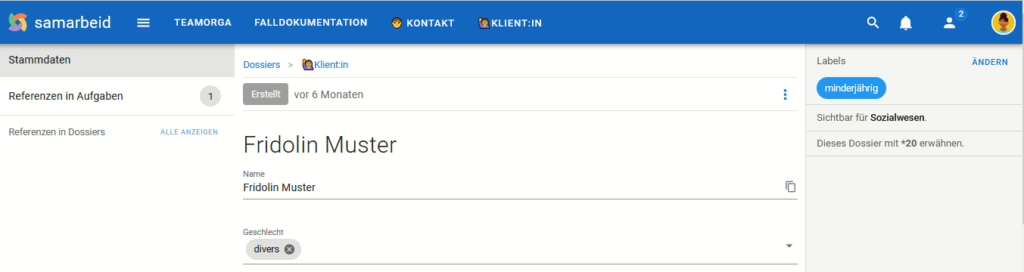
Du kannst in der rechten Spalte von Prozessen, Aufgaben und Dossiers Labels hinzufügen und entfernen. Klicke hierzu auf ÄNDERN. Wichtig: die Labels haben auch immer direkten Einfluss darauf, ob ein Objekt in einem Board angezeigt wird, in dem es eine Spalte für das dieses Label gibt.
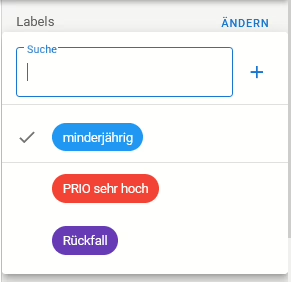
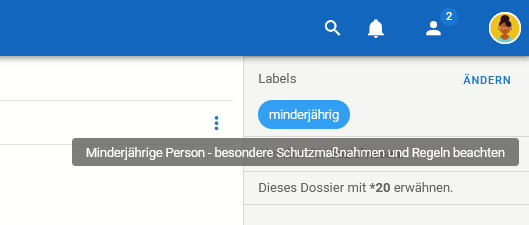
👁️ Alle Nutzer:innen, die einen Prozess, Aufgabe oder Dossier sehen dürfen, dürfen die Labels bearbeiten.
Die Labels werden nicht nur auf den Individualseiten, sondern auch auf den Listenseiten der Aufgaben und Dossiers angezeigt.
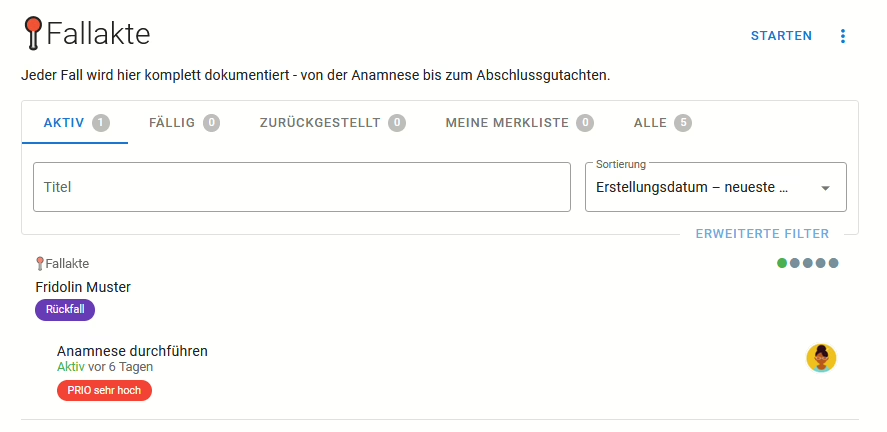
Wenn Du auf den Listenseiten die Aufgaben oder Dossiers herausfiltern möchtest, die ein bestimmtes Label haben, dann nutze ERWEITERTE FILTER. Dort kannst du auswählen, nach welchen Labels gefiltert werden soll.
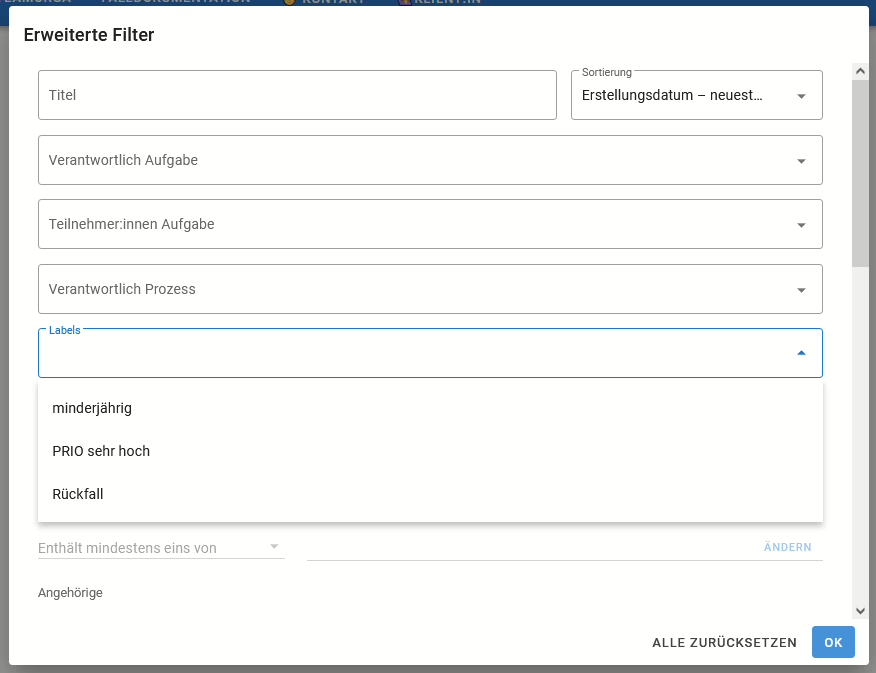
✉️ Wenn Du Labels zu Prozesse, Aufgaben oder Dossiers hinzufügst wird niemand benachrichtigt. Es wird aber in der Historie gespeichert, dass du diese Aktion durchgeführt hast. ↑ Top
Label erstellen
Du kannst neue Labels an zwei Stellen erstellen. Zum Einen direkt in den Aufgaben, Prozessen und Dossiers. Wenn Du beim Hinzufügen eines Labels feststellst, dass kein passendes Label existiert, dann erreichst du über das Symbol „+“ den Dialog zum erstellen eines neuen Labels.
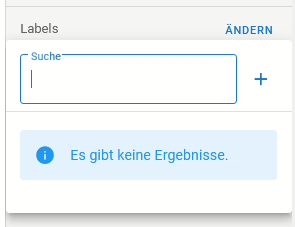
Zusätzlich erreichst du diesen Dialog auch auf der Liste aller Labels, die du über das Hauptmenü erreichen kannst.
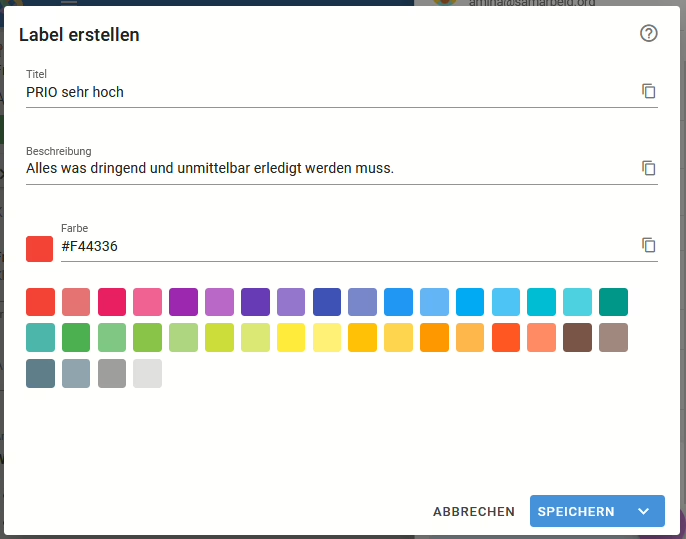
Im Dialog um Erstellen eines Labels musst du den Titel des Labels vergeben. Beachte dabei, dass du kein Label erstellen kannst, wenn der Titel bereits vergeben ist.
Optional kannst du eine Beschreibung hinzufügen. Wir empfehlen, das zu machen, da die Beschreibung als Tool-Tip genutzt wird. So verstehen die Nutzer:innen viel leichter, welche Bedeutung das Label haben soll. Zusätzlich kannst du optional die Farbe des Labels auswählen. Du kannst aus den vorgegebenen Farben direkt eine Option auswählen – oder deine individuelle Farbe als RGB-Wert (HEX-Format) eintraggen. (Hier findest du eine umfangreiche Farbtabelle.) Wenn du keine Farbe auswählst, dann wird das Label grau.
👁️ Alle Nutzer:innen können Labels in samarbeid erstellen. Die erstellten Labels können von allen Nutzer:innen gesehen und genutzt werden.
✉️ Wenn Du ein Label erstellst, dann wird niemand benachrichtigt. Es wird jedoch im Journal gespeichert, dass du diese Aktion durchgeführt hast. ↑ Top
Label bearbeiten und löschen
Über das Hauptmenü erreichst du die Liste aller Labels und somit die Individualseiten der Labels.
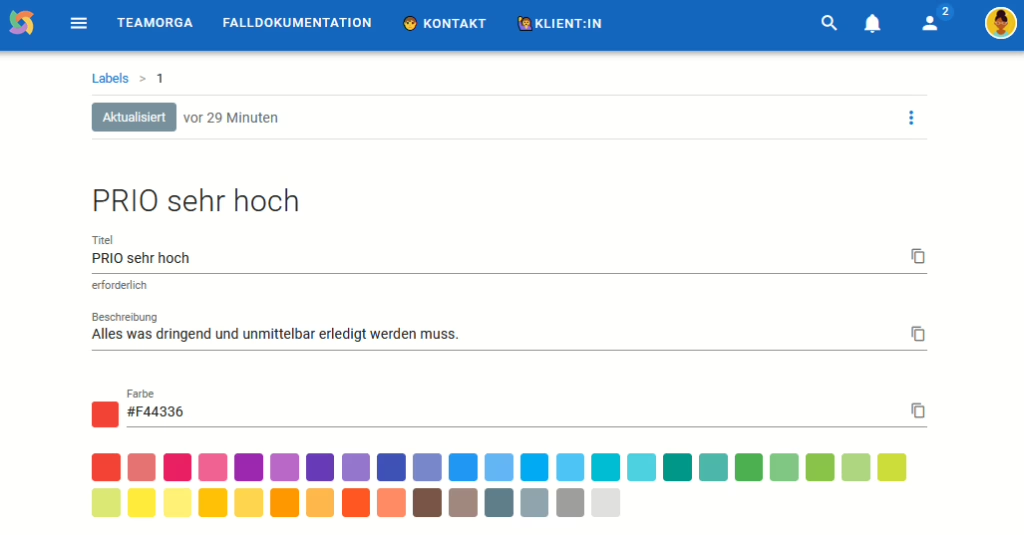
Auf der Individualseite eines Labels kannst du den Titel, die Beschreibung und die Farbe des Labels ändern. Diese Änderung wird dann sofort an allen Stellen, an denen die Labels genutzt werden, sichtbar.
Über das Drei-Punkte-Menü kann ein Label gelöscht werden. Wenn ein Label gelöscht wird, wird es von allen zugeordneten Prozessen, Aufgaben und Dossiers entfernt.
👁️ Alle Nutzer:innen können alle Labels in samarbeid bearbeiten und löschen. ↑ Top
